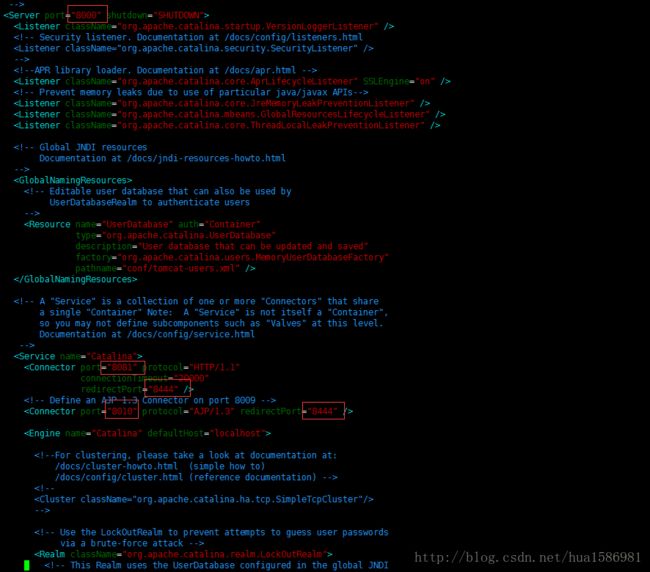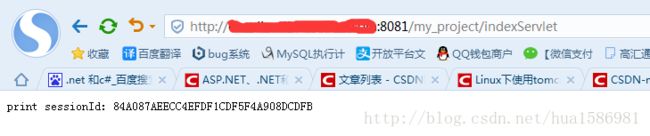使用nginx搭建集群tomcat8,redis实现session共享,文件共享问题
使用nginx搭建集群tomcat8,redis实现session共享,文件共享问题
大家好,我是Andy,那个永远积极向上且自恋的Andy
tomcat及工程准备
在Linux部署工程,参考我上一篇博客 —— [ Linux下使用tomcat部署工程 ]
准备好tomcat以及可以运行的工程 —— [ 去下载此文档所用demo ]
按照博客搭建完成后,复制一个tomcat用来搭建集群使用,cp -R tomcat_my_project tomcat_my_project_1
![]()
复制完成更改tomcat_my_project_1/bin目录下catalina.sh,CATALINA_HOME=/opt/tomcat_my_project_1
并更改tomcat的端口
tomcat_my_project: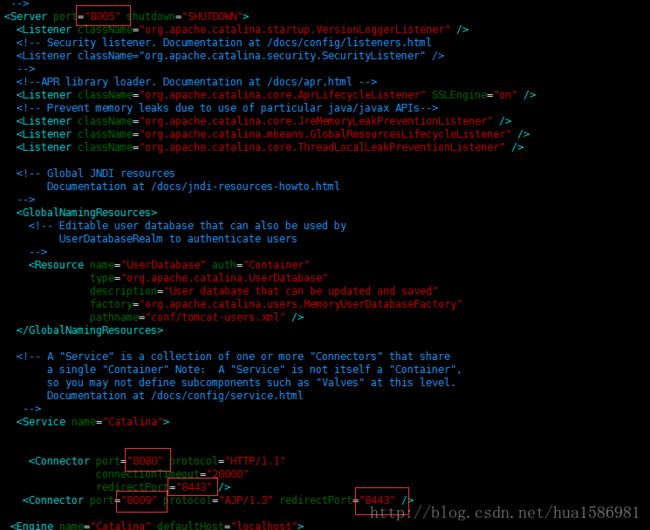
更改完端口后两个tomcat都启动,可以正常访问
http://你的IP:8080/my_project/indexServlet
http://你的IP:8081/my_project/indexServlet
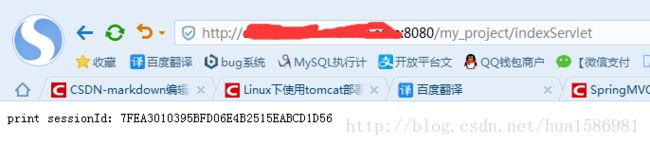
实现nginx集群
1.准备好nginx
准备好nginx包 —— [ 去下载 ]
放在Linux下解压并改名(此处所放目录与tomcat在同级):
解压:tar -xzvf nginx-1.10.2.tar.gz
改名:mv nginx-1.10.2 nginx
![]()
2.配置nginx
更改配置文件nginx/conf/nginx.conf
#user nobody;
worker_processes 1;
#error_log logs/error.log;
#error_log logs/error.log notice;
#error_log logs/error.log info;
#pid logs/nginx.pid;
events {
worker_connections 1024;
}
http {
include mime.types;
default_type application/octet-stream;
#log_format main '$remote_addr - $remote_user [$time_local] "$request" '
# '$status $body_bytes_sent "$http_referer" '
# '"$http_user_agent" "$http_x_forwarded_for"';
#access_log logs/access.log main;
sendfile on;
#tcp_nopush on;
#keepalive_timeout 0;
keepalive_timeout 65;
#gzip on;
upstream my_project_nginx{
# ip_hash;
server 127.0.0.1:8080 weight=1; #服务器配置 weight是权重的意思,权重越大分配概率越大。
server 127.0.0.1:8081 weight=1;
}
server {
listen 5055;
server_name 域名; #你的域名或IP
charset utf-8;
access_log /opt/log/nginx/dd_m_access.log ;
error_log /opt/log/nginx/dd_m_error.log ;
location /my_project{
proxy_set_header Host $host:5055; #端口跟上面的一致
proxy_set_header REMOTE-HOST $remote_addr;
proxy_set_header X-Real-IP $remote_addr;
proxy_set_header X-Forwarded-For $proxy_add_x_forwarded_for;
proxy_pass http://my_project_nginx; #此处my_project_nginx和上面的upstream my_project_nginx对应
client_max_body_size 10m;
client_body_buffer_size 256k;
proxy_connect_timeout 600;
proxy_send_timeout 600;
proxy_read_timeout 600;
proxy_buffer_size 32k;
proxy_buffers 4 64k;
proxy_busy_buffers_size 128k;
proxy_temp_file_write_size 512k;
}
location ~^/WEB-INF/{ #安全配置,不能访问WEB-INF目录
deny all;
}
}
}
配置完成,启动nginx,命令:
/opt/nginx/sbin/nginx -c /opt/nginx/conf/nginx.conf(注意更改目录哦)
如果重启nginx可以使用killall nginx后再启动/opt/nginx/sbin/nginx -c /opt/nginx/conf/nginx.conf
3.运行集群效果
配置完成注意更改【tomcat_my_project_1】下的index.jsp页面。为了展现集群效果。
index.jsp所在目录:/opt/tomcat_my_project_1/webapps/my_project

此区分代表:tomcat_my_project下展示的jsp和tomcat_my_project_1的区别。
配置完成。运行看下效果:不断刷新可以看到集群效果:
http://你的IP:5055/my_project/indexServlet
这里进入的是【tomcat_my_project】下

这里进入的是【tomcat_my_project_1】下
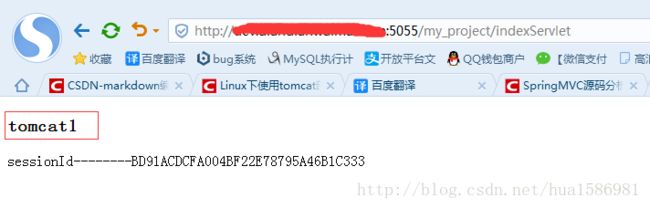
注:此处可以看到sessionId是会变化的,每进一个tomcat就生成了一个sessionId,我们集群后当然要考虑这个问题,就是session共享。
redis 实现session共享
1.说明
此demo用的是tomcat8,不同的tomcat版本会有不同的jar包。将会给到tomcat7的jar包和tomcat8的jar包。因为现在网上插件不支持tomcat8。我提供的插件jar包是更改源码后的jar。所以是OK的啦。此处注意:下载的jar包是放在tomcat/lib目录下哦,并非工程的lib目录下呢~
2.jar包下载
tomcat8 做session共享所需jar包 —— [ 去下载jar包 ]
tomcat7 做session共享所需jar包 —— [ 去下载jar包 ]
3.配置更改
更改tomcat/conf下context.xml文件【context】节点下加如下代码【两个tomcat配置文件都要改哦】:
注:这是配置redis的链接信息,如果没有密码可以把passowrd项去掉
注:这里是tomcat8的配置代码,也就是此博客所用到的配置
<Valve className="com.demo.redis_session.RedisSessionHandlerValve" />
<Manager className="com.demo.redis_session.RedisSessionManager"
host="127.0.0.1"
port="6379"
database="0"
password="666"
maxInactiveInterval="60" />注:这里是tomcat7的配置代码
<Valve className="com.orangefunction.tomcat.redissessions.RedisSessionHandlerValve" />
<Manager className="com.orangefunction.tomcat.redissessions.RedisSessionManager"
host="127.0.0.1"
port="6379"
database="0"
password="666"
maxInactiveInterval="60" /> 配置完成记得重启tomcat哦。
4.运行看效果
这里进入的是【tomcat_my_project】下
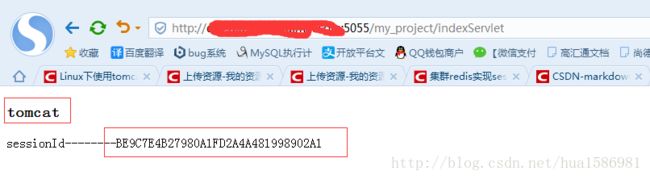
这里进入的是【tomcat_my_project_1】下
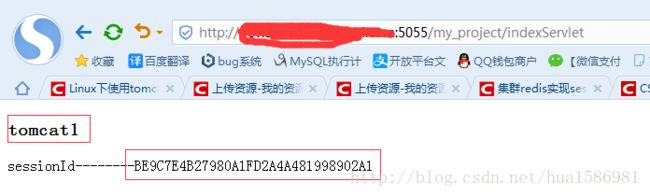
注:此时可以看到集群进入不同tomcat时,但sessionId却还是同一个,嗯,这就实现了session共享问题啦
软连接实现文件共享
1.说明
此文件共享只在一台服务器多个tomcat情况下使用,如果遇到多台服务器将无法使用,如果您用到是多台服务器,那么可以使用NFS实现文件共享
2.软连接实现
此处attached是上传文件的目录,所有文件都上传在这个目录。
注:tomcat_my_project要包含attached这个文件夹,tomcat_my_project_1中不能包含attached文件夹
资源文件目录 目标文件目录
Linux下执行软连接命令:
ln -s /opt/tomcat_my_project/webapps/my_project/attached/ /opt/tomcat_my_project_1/webapps/my_project/
执行命令后:在tomcat_my_project_1中会看到如图:![]()
说明:得到如图后就像windows的快捷方式,点进去会进入tomcat_my_project/webapps/my_project/attached/ 目录下,嗯,如果文件上传时两台tomcat将会把文件上传到tomcat_my_project/webapps/my_project/attached/目录下,达到文件共享。
注:这里是tomcat8的配置代码
在tomcat_my_project_1/conf目录下修改context.xml【context节点】增加如下配置:
<Resources allowLinking="true" />注:这里是tomcat7的配置代码
在Context节点上添加属性allowLinking=”true”

注意重启tomcat哦
此时已经全部配置完毕。可以达到文件共享啦